Autodesk® Surface Wrap を使用すると、モデルをサーフェス ラップし、外部ボリュームを追加し、Autodesk® CFD に読み込むための高品質のメッシュを生成できます。広範な CAD のクリーンアップを実行しなければメッシュが困難であるか、または不可能な CAD モデルのメッシュを簡単に生成できます。現時点では、Surface Wrap によるメッシュは、外部流れ解析や風洞タイプのモデルに適しています。
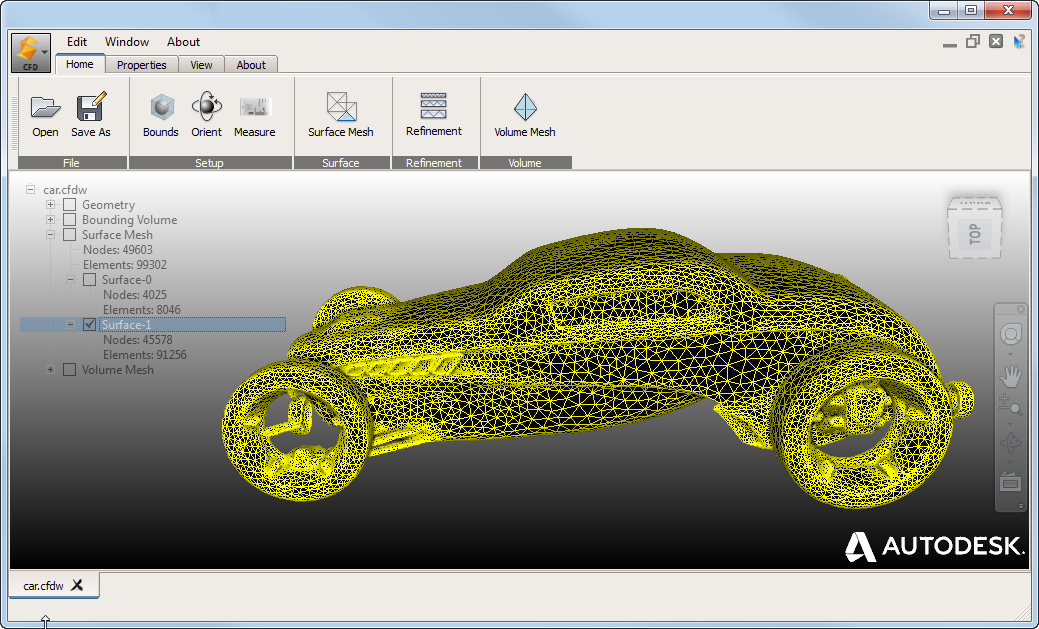
Surface Wrap へのアクセス
Surface Wrap は CFD アプリケーションの一部ではありませんが、アプリケーション メニューで選択できます。 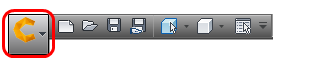
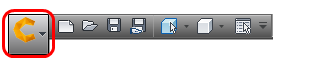
Windows の®[スタート]メニュー(Autodesk  CFD 2016
CFD 2016  Autodesk Surface Wrap for Autodesk CFD 2016)からアクセスすることもできます。
Autodesk Surface Wrap for Autodesk CFD 2016)からアクセスすることもできます。
ユーザ インタフェース
Surface Wrap は部分的に CFD と同じユーザ インタフェース機能を使用しますが、重要な違いがあります。
- Surface Wrap コマンドのヘルプを表示するには、[ヘルプ]ボタンをクリックしてからコマンドをクリックします。
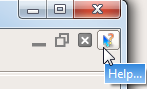
- Surface Wrap ブラウザに豊富な情報が表示され、コンテキストによってオブジェクトをより詳細にコントロールできます。たとえば、境界ボックスのサイズを指定する場合は、ブラウザのフィールドに値を入力できます。
- Surface Wrap オブジェクトの表示/非表示は、ブラウザのチェックボックスを使用して制御できます。
- Surface Wrap では、右クリックして表示されるコンテキスト メニューは使用できません。
一般的なワークフロー
- [ホーム]
 [ファイル]
[ファイル] [開く]を使用して、モデルに読み込みます。
[開く]を使用して、モデルに読み込みます。 - 風洞境界ボックスでモデルを設定します。
- [ホーム]
 [設定]
[設定] [境界]をクリックしてボックスをアクティブにします。
[境界]をクリックしてボックスをアクティブにします。 - マニピュレータを使用してボックスのサイズを変更するか、またはブラウザの入力フィールドに値を入力します。
- ボックスに対してモデルを歪めるには、[ホーム]
 [設定]
[設定] [方向]をクリックし、小さいほうのボックスをドラッグします。
[方向]をクリックし、小さいほうのボックスをドラッグします。
- [ホーム]
- [ホーム]
 [サーフェス]
[サーフェス] [サーフェス メッシュ]を使用して、モデルをラップします。注目点
[サーフェス メッシュ]を使用して、モデルをラップします。注目点 - [モデル サーフェスの自動修復の精度]に高い値を指定すると、物理モデルに近いメッシュが得られます。
- [サーフェス メッシュのグラデーションの近接バイアス]に大きな値を指定すると、互いに近接するパーツに対してより細かいメッシュを得ることができます。
- 必要に応じて、[ホーム]
 [細分割]
[細分割] [細分割]を使用して、ボリューム細分割領域を追加します。
[細分割]を使用して、ボリューム細分割領域を追加します。 - 細分割領域およびその他のオブジェクトを表示するには、ブラウザのチェックボックスを使用します。
- [細分化係数]を使用して、細分化領域内のターゲット メッシュのサイズを指定します。
- 境界ボックスでは、マニピュレータとブラウザの入力フィールドを使用して細分割領域のサイズを制御します。
- 細分割領域を変更または削除するには、ブラウザ ツリーの領域を右クリックし、適切なコマンドを選択します。
- ボリューム メッシュを作成するには、[ホーム]
 [ボリューム]
[ボリューム] [ボリューム メッシュ]を使用します。
[ボリューム メッシュ]を使用します。 - 内部メッシュを表示するには、[表示]
 [クリッピング]
[クリッピング] [クリッピング]を使用します。
[クリッピング]を使用します。
- 内部メッシュを表示するには、[表示]
- CFD ファイルで使用するためにメッシュを書き出すには、[ホーム]
 [ファイル]
[ファイル] [名前を付けて保存]をクリックします。
[名前を付けて保存]をクリックします。 - Universal(*.unv)または Nastran(*.nas)の CAD メッシュ ファイル形式で保存します。
- その後の変更のために、Surface Wrap(*.cdfw)形式で保存することもできます。
- CFD で、新規デザイン スタディを作成し、メッシュを読み込みます。
注: サーフェス メッシュは、リソースの消費量が多いボリューム メッシュより前に表示して変更します。